- Пользователи Windows 11, у которых приложение уже работает в фоновом режиме, могут получить Ошибка установки Discord сообщение об ошибке.
- Удалив все старые файлы, связанные с приложением, вы можете исправить проблему в кратчайшие сроки.
- Кроме того, возможно, что драйверы вашей Windows 11 устарели и нуждаются в обновлении.
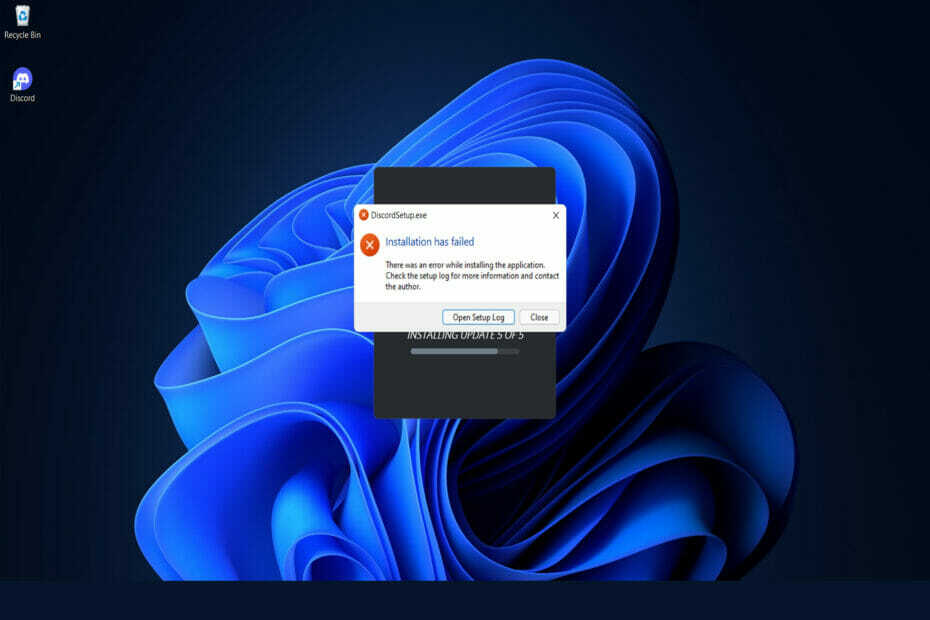
ИксУСТАНОВИТЕ, НАЖМИТЕ СКАЧАТЬ ФАЙЛ
Это программное обеспечение исправит распространенные компьютерные ошибки, защитит вас от потери файлов, вредоносных программ, сбоев оборудования и оптимизирует ваш компьютер для достижения максимальной производительности. Исправьте проблемы с ПК и удалите вирусы прямо сейчас, выполнив 3 простых шага:
- Скачать Restoro PC Repair Tool который поставляется с запатентованными технологиями (имеется патент здесь).
- Нажмите Начать сканирование чтобы найти проблемы Windows, которые могут вызывать проблемы с ПК.
- Нажмите Починить все для устранения проблем, влияющих на безопасность и производительность вашего компьютера
- Restoro был загружен 0 читатели в этом месяце.
При попытке установить Discord многие клиенты жаловались, что получают сообщение об ошибке, в котором говорится, что Установка не удалась.
Иногда Discord перестает работать без видимой причины, но в большинстве случаев проблема вызвана повреждением файлов данных. Обновление Windows 11 или новая программа, установленная на вашем компьютере, может привести к несовместимости внутренних пакетов Discord.
Не беспокойтесь, если вы столкнетесь с той же ошибкой или не сможете установить Discord по другим причинам. Хорошая новость в том, что у вас есть возможность исправить ситуацию, и есть множество простых способов сделать это.
Используя приведенные ниже инструкции по устранению неполадок, вы сможете решить любые проблемы, которые могут возникнуть в процессе установки Discord. Но сначала давайте выясним, подходит ли Windows 11 геймерам.
Windows 11 лучше для игр?
В отличие от некоторых более ранних выпусков Windows, Windows 11 является хорошей платформой для игр. Он не вносит существенных изменений в файловую систему или API-интерфейсы, поэтому любые игры, совместимые с Windows 10, также должны быть совместимы с этой ОС. 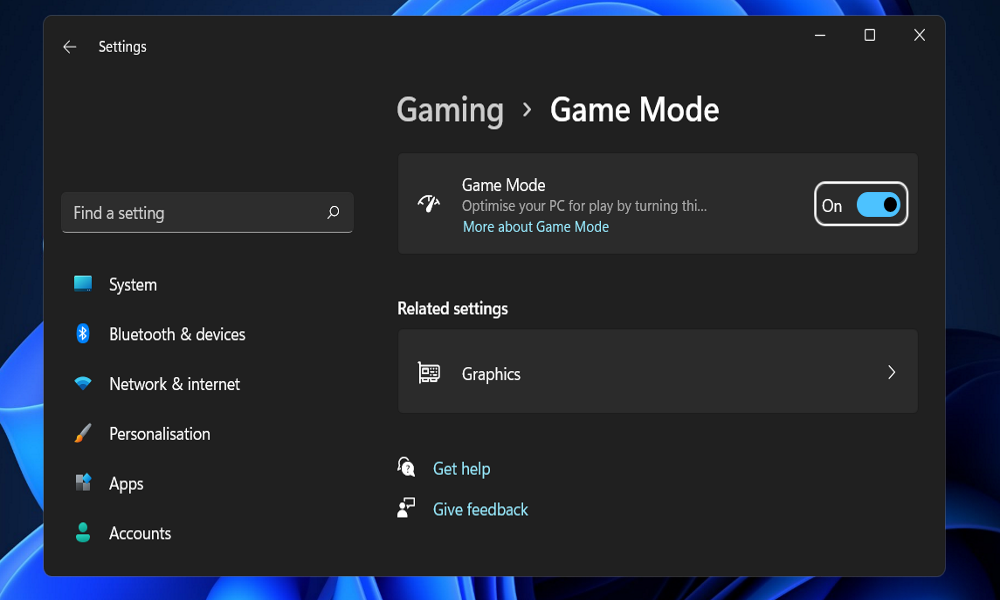
Насколько мы можем судить, как современные, так и ретро-игры одинаково совместимы, и любые настройки или исправления, которые работали в предыдущих версиях операционной системы, теперь также будут работать.
Microsoft представила некоторые новые игровые функции, которые либо включены в Windows 11, либо будут включены в будущие обновления. В результате это может быть даже более совершенная операционная система для игр, чем Windows 10.
Используя DirectStorage, высокопроизводительные твердотельные накопители могут быстро и эффективно загружать ресурсы в графический процессор, не перегружая ресурсы центрального процессора. Это компьютерная версия архитектуры скорости скорости Xbox Series X | S, которая должна значительно сократить время загрузки.
Auto HDR также включен в Windows 11 и преобразует любую игру SDR, в которой используется DirectX 11, в игру с высоким динамическим диапазоном. Это улучшение обеспечивает большее разнообразие вариантов яркости и цвета, что должно помочь сделать старые игры более впечатляющими.
Что я могу сделать, если установка Discord в Windows 11 завершилась неудачно?
1. Отключить Discord в диспетчере задач
- нажмите Окна ключ + р открыть новый Запустить поле и введите или вставьте Taskmgr, затем щелкните Ok.
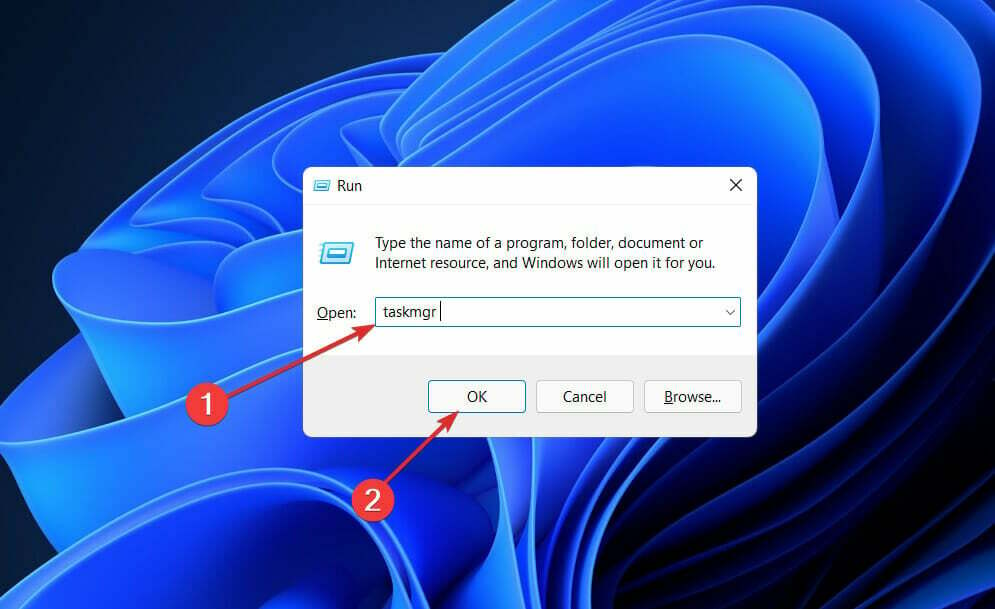
- Под Процесс вкладку, выберите любой процесс, связанный с обнаружением, и нажмите Завершить задачу.
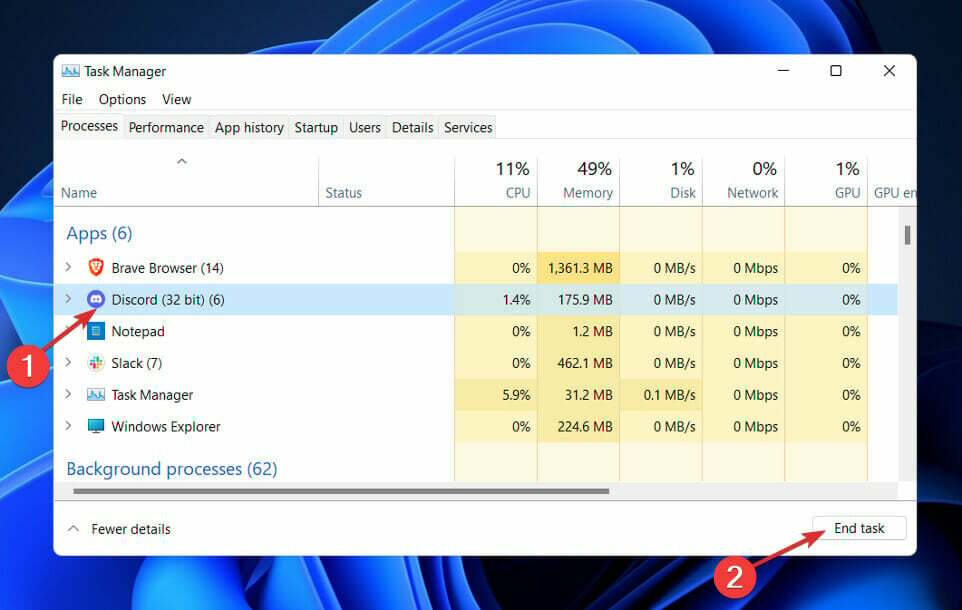
В зависимости от того, сколько процессов Discord запущено, вам, возможно, придется выполнить этот шаг несколько раз, чтобы успешно завершить работу. Теперь вы можете закрыть Диспетчер задач и повторите попытку установить Discord.
2. Удалить данные Discord
- нажмите Окна ключ + р открыть новый Запустить поле и введите или вставьте %Данные приложения%, затем щелкните Ok.
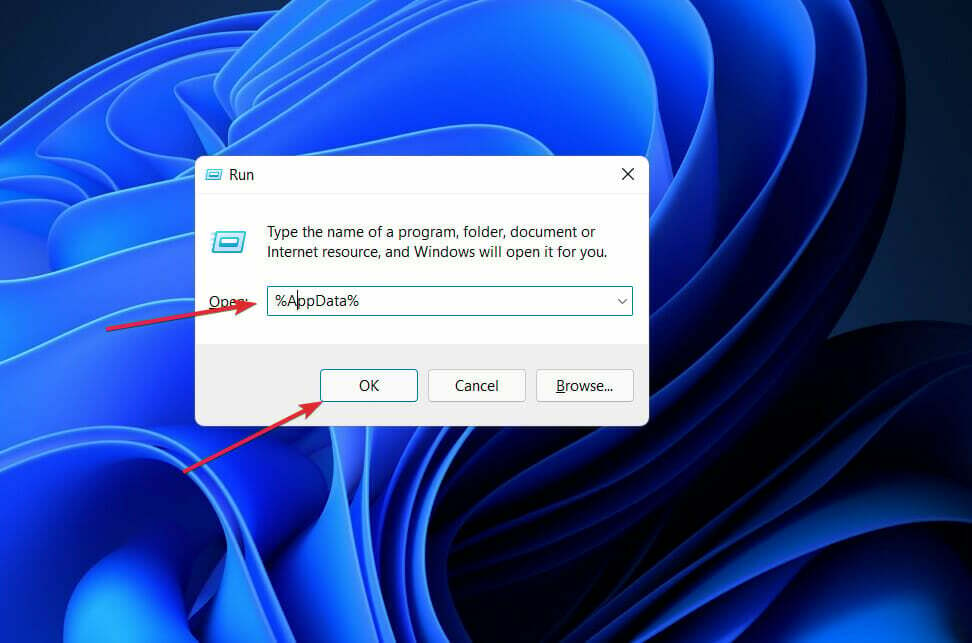
- Ваш Проводник откроет окно. Щелкните правой кнопкой мыши папку Discord и выберите Удалить вариант из раскрывающегося меню.
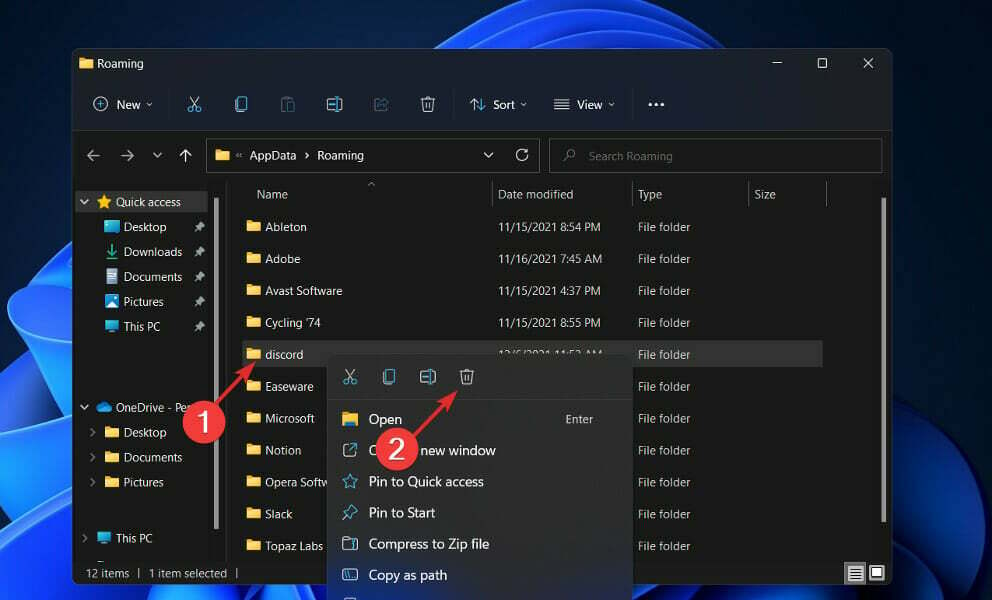
- нажмите Окна ключ + р открыть новый Запустить поле и введите или вставьте % LocalAppData%, затем щелкните Ok.
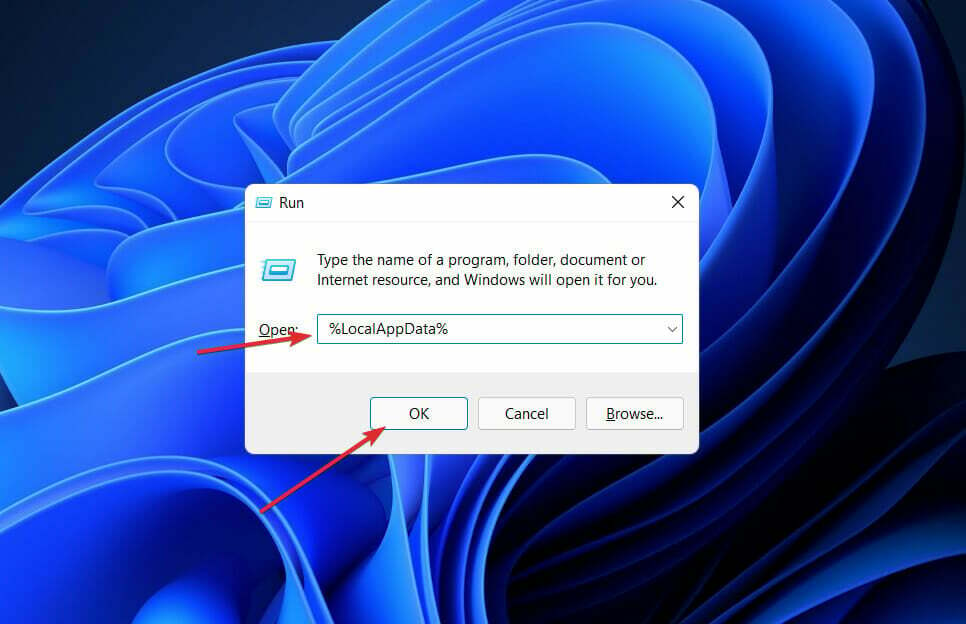
- Перейдите к Раздор папку, щелкните ее правой кнопкой мыши и выберите Удалить.
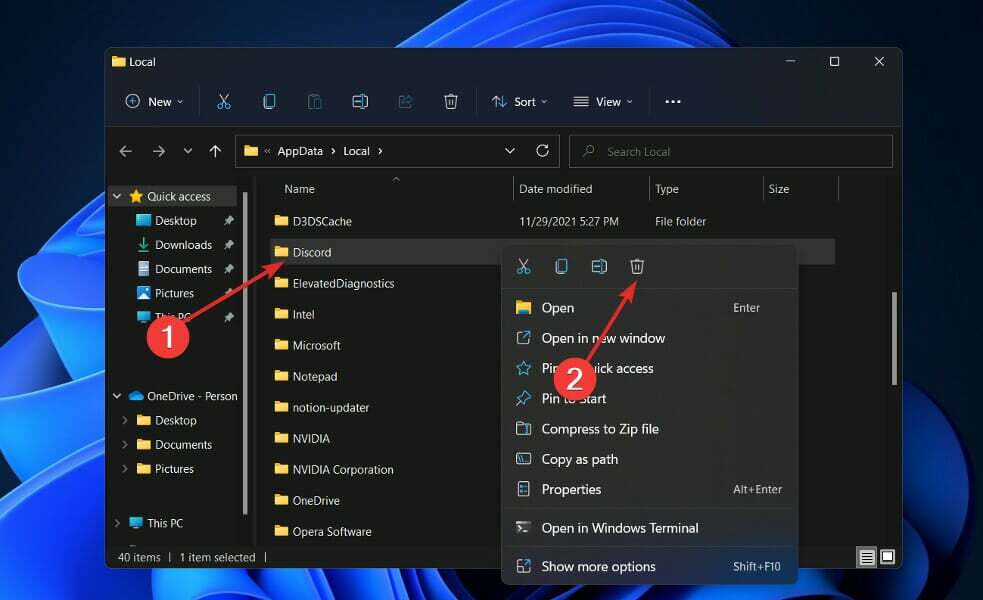
После перезагрузки компьютера вы сможете без проблем переустановить Discord на свой компьютер. Просто скачайте приложение и запустите установочный файл, после чего приложение должно быть правильно установлено.
3. Обновите доступные драйверы устройств
- нажмите Окна ключ + я открыть Настройки app и нажмите Обновление и безопасность с левой панели, за которой следует Расширенные настройки на правой стороне.

- Прокрутите вниз, пока не найдете Дополнительные опции раздел, затем нажмите Дополнительные обновления.

- Теперь нажмите на Обновления драйверов выберите все обновления драйверов, которые вам представлены, и, наконец, нажмите на Скачать и установить кнопка.

Хотя за обновления драйверов обычно отвечает Windows, вы можете вручную проверить наличие обновлений, если у вас возникнут проблемы. После завершения обновления драйверов повторите попытку установить Discord.
Мы настоятельно рекомендуем вам использовать специальную программу, такую как DriverFix для автоматического поиска устаревших драйверов.
4. Временно отключите антивирус
- Щелкните стрелку раскрытия на панели задач и щелкните правой кнопкой мыши значок антивируса, затем выберите Контроль щитов Avast с последующим Отключить на 10 минут.
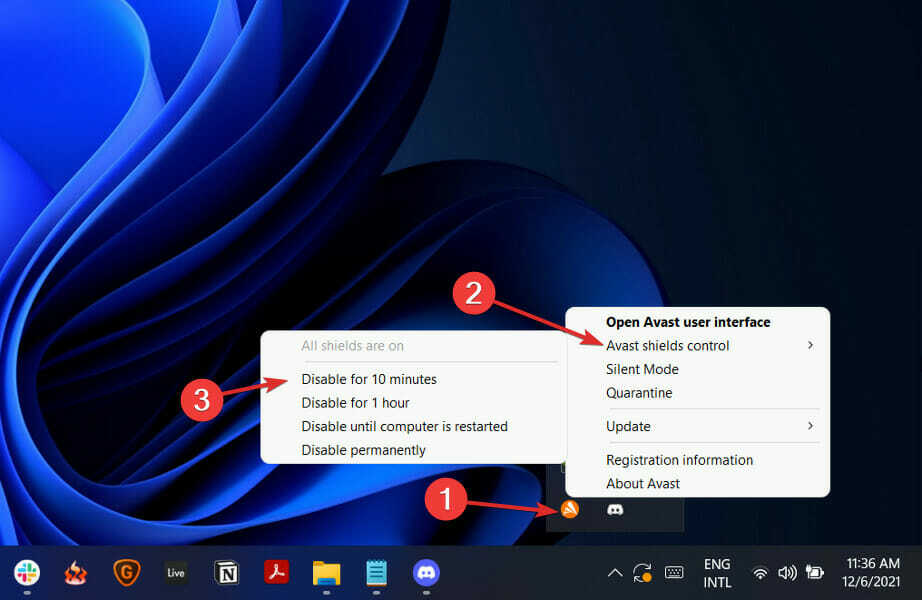
- Если у вас установлены другие антивирусные программы, вы можете временно отключить приложение, выполнив те же действия, что и выше, или аналогичные шаги.
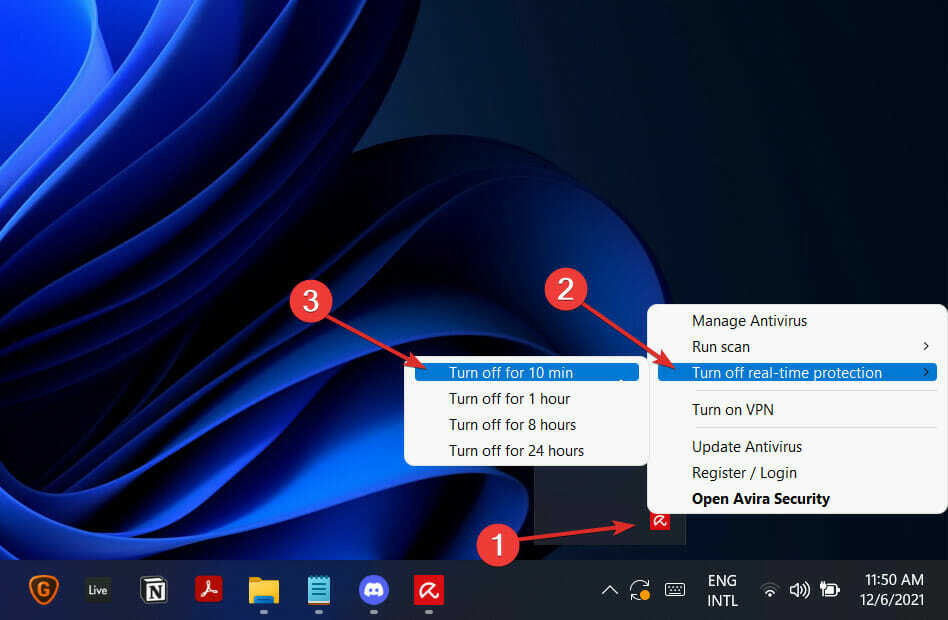
Если проблема больше не возникает, вероятно, причиной проблемы было ваше антивирусное приложение. Вам следует подумайте о выборе другого совместимого антивирусного решения для Windows 11 для защиты вашего компьютера.
5. Обновите Windows
- нажмите Окна ключ + я открыть Настройки приложение, затем нажмите Центр обновления Windows в левой панели.

- Если у вас есть новые обновления для загрузки, нажмите на Установить сейчас кнопку и дождитесь завершения процесса, в противном случае нажмите кнопку Проверить обновления кнопка.

Если вы используете более старую версию Windows, возможно, это является фактором, способствующим возникновению ошибки, которую можно исправить, обновив операционную систему.
Работает ли Steam в Windows 11?
Те из вас, кто любит видеоигры, могут быть знакомы со Steam, сервисом цифрового распространения видеоигр, производимым Valve Corporation. Пользователи могут загружать, устанавливать и управлять множеством игр через платформу Steam.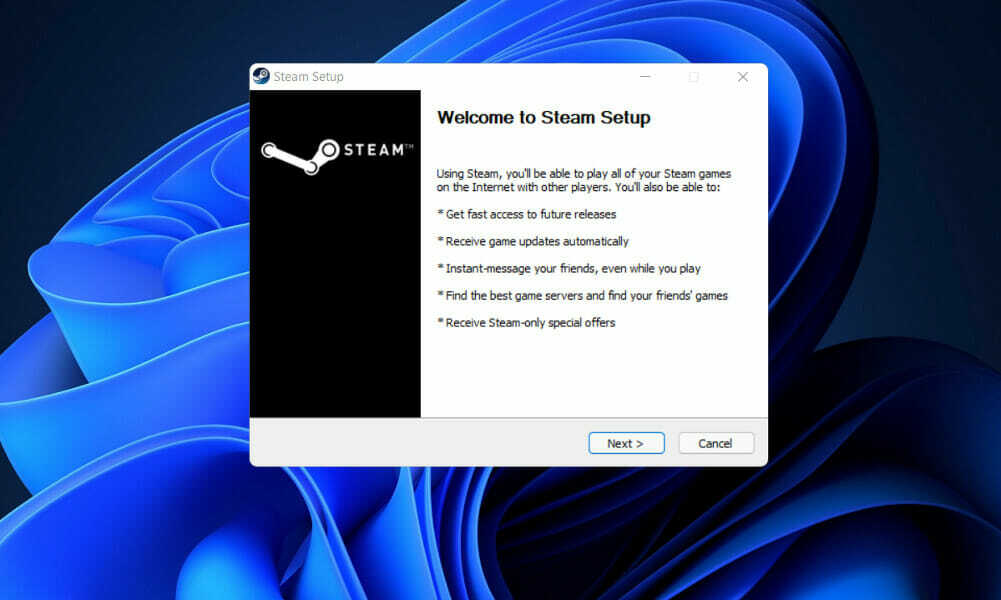
Windows 11 отличается свежим стилем и множеством новых функций. Учтите, что OP включает в себя невероятные игровые функции, такие как Auto HDR и DirectStorage, а также улучшенную связь с приложением Xbox и игровым абонементом Xbox.
В результате, если вам нравится играть в видеоигры, стоит подумать об установке операционной системы.
Однако, прежде чем переходить с Windows 10, вы можете спросить, совместим ли Steam с последней версией операционной системы.
Ответ однозначно утвердительный. С выпуском Windows 11 множество программ, включая Steam, заявили, что они определенно совместимы с этой операционной системой.
Ознакомьтесь с нашей статьей о том, как решить проблемы с установкой Discord в Windows 10. для получения более подробной информации о проблеме, а также о новых возможных решениях. Они также рекомендуются для Windows 11.
Если ты получил ошибку Не удалось извлечь установщик при настройке приложения, ознакомьтесь с руководством по ссылке, чтобы узнать, как решить проблему.
В качестве альтернативы мы подготовили другой набор решений, который может быть применим и в Windows 11, если ваше приложение Discord не открывается в Windows 10.
Прокомментируйте ниже и расскажите, какой метод лучше всего подходит для вас, а также как часто вы используете Discord. Спасибо за ваше время!
![5 лучших музыкальных ботов Discord [бесплатно и в высоком качестве]](/f/507130d9090717886ec4da104132d474.webp?width=300&height=460)

![ИСПРАВЛЕНИЕ: В Discord никого не слышно [ПОЛНОЕ РУКОВОДСТВО]](/f/cf8149aa0db7470d13fb904cc77b7da2.jpg?width=300&height=460)